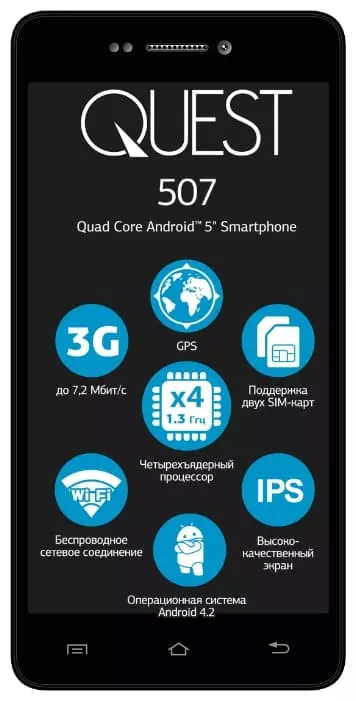Comment récupérer des photos sur Qumo Quest 507
Comme tout autre smartphone, Qumo Quest 507 possède un appareil photo. Il vous permet de prendre des photos et d'enregistrer des vidéos, mais parfois les utilisateurs n'ont pas assez d'espace pour stocker de tels fichiers. Pour cette raison, les utilisateurs doivent supprimer les images au-delà de la possibilité de leur récupération, semble-t-il. Mais heureusement, il existe plusieurs façons de récupérer des photos sur Qumo Quest 507.
Par la corbeille
Lors de la suppression de photos d'un smartphone fonctionnant sous le système d'exploitation Android, les fichiers ne disparaissent pas sans laisser de trace. Premièrement, ils finissent dans la soi-disant "Corbeille", où ils continuent à être stockés jusqu'au moment où l'utilisateur décide de s'en débarrasser complètement. Par conséquent, les utilisateurs de Qumo Quest 507 peuvent essayer de récupérer les photos de la Corbeille :
- Ouvrez la galerie standard ou Google Photos (ce sont les deux principales applications pour afficher les photos).
- Lancez la boîte de dialogue et accédez à la section Corbeille.

- Sélectionnez les photos qui vous intéressent et appuyez sur le bouton de restauration.

Veuillez noter qu'en fonction de l\'application et de la version du firmware que vous utilisez, la période de stockage des fichiers peut varier. A ce titre, la réussite de l'opération ne peut être garantie à 100 %.
Utiliser une application dédiée
Si les images ont été supprimées de la corbeille par l'utilisateur ou après l'expiration du délai défini par les développeurs, Qumo Quest 507 offre toujours la possibilité de récupérer les fichiers . Pour ce faire, les utilisateurs devront utiliser des applications spéciales. Par exemple, DiskDigger :
- Téléchargez et installez l\'application à l'aide du Play Market.
- Lancez DiskDigger.
- Démarrez la recherche d'images.

- Sélectionnez les images qui vous intéressent et appuyez sur "Récupérer".

Lors de la récupération de photos via des applications tierces, vous devez prendre en compte plusieurs éléments. Par exemple, vous ne pourrez probablement pas récupérer l'image complète. Très probablement, sa résolution sera comparable non pas à la taille réelle de l'image, mais à la résolution de l'écran. Une recherche plus approfondie nécessite l'obtention de droits root, mais cela entraîne un certain nombre de résultats, cette méthode n'est donc pas recommandée.
Par PC
Le PC seul ne vous aidera pas à récupérer les photos supprimées sur Qumo Quest 507. Cependant, le problème peut être facilement résolu à l'aide d'un logiciel spécial :
- Téléchargez et installez GT Recovery.
- Confirmez l'activation de la période d'essai.

- Connectez votre téléphone à votre ordinateur.
- Sélectionnez « Récupération de données mobiles » dans l\'application.

- Attendez la fin de l'analyse et restaurez les photos trouvées.

Contrairement aux applications pour Android, un PC dispose d'options de récupération plus avancées. Par conséquent, l'utilisateur a beaucoup plus de chances de restaurer des images perdues.
Partagez cette page avec vos amis:Voir également:
Comment flasher Qumo Quest 507
Comment rooter un Qumo Quest 507
Réinitialisation matérielle pour Qumo Quest 507
Comment redémarrer un Qumo Quest 507
Comment déverrouiller un Qumo Quest 507
Que faire si Qumo Quest 507 ne s'allume pas
Que faire si Qumo Quest 507 ne charge pas
Que faire si Qumo Quest 507 ne se connecte pas au PC via USB
Comment faire une capture d'écran sur Qumo Quest 507
Comment réinitialiser le verrouillage FRP sur Qumo Quest 507
Comment enregistrer les appels sur Qumo Quest 507
Сomment mettre à jour Qumo Quest 507
Comment connecter Qumo Quest 507 à la télévision
Comment vider le cache sur Qumo Quest 507
Comment sauvegarder son Qumo Quest 507
Comment désactiver les publicités sur Qumo Quest 507
Comment effacer le stockage sur Qumo Quest 507
Comment augmenter la police sur Qumo Quest 507
Comment partager Internet sur Qumo Quest 507
Comment transférer des données vers Qumo Quest 507
Comment déverrouiller le chargeur de démarrage sur Qumo Quest 507
Comment enregistrer l'écran sur Qumo Quest 507
Comment trouver la liste noire sur Qumo Quest 507
Comment configurer l'empreinte digitale sur Qumo Quest 507
Comment bloquer un numéro sur Qumo Quest 507
Comment activer la rotation automatique sur Qumo Quest 507
Comment configurer ou désactiver une alarme sur Qumo Quest 507
Comment changer la sonnerie sur Qumo Quest 507
Comment activer le pourcentage de batterie sur Qumo Quest 507
Comment désactiver les notifications sur Qumo Quest 507
Comment désactiver Google Assistant sur Qumo Quest 507
Comment désactiver l'écran de verrouillage sur Qumo Quest 507
Comment supprimer une application sur Qumo Quest 507
Comment récupérer des contacts sur Qumo Quest 507
Où est la corbeille sur Qumo Quest 507
Comment installer WhatsApp sur Qumo Quest 507
Comment changer la photo de contact Qumo Quest 507
Comment scanner un QR code sur Qumo Quest 507
Comment connecter Qumo Quest 507 sur PC
Comment mettre une carte SD dans un Qumo Quest 507
Comment mettre à jour Play Store sur Qumo Quest 507
Comment installer Google Camera dans Qumo Quest 507
Comment activer le débogage USB sur Qumo Quest 507
Comment éteindre Qumo Quest 507
Comment recharger le Qumo Quest 507
Comment utiliser l'appareil photo sur Qumo Quest 507
Comment localiser un Qumo Quest 507
Comment mettre un mot de passe sur Qumo Quest 507
Comment activer la 5G sur Qumo Quest 507
Comment activer la VPN sur Qumo Quest 507
Comment installer des applications sur Qumo Quest 507
Comment insérer une carte SIM dans Qumo Quest 507
Comment activer et configurer NFC sur Qumo Quest 507
Comment régler l'heure sur Qumo Quest 507
Comment connecter un casque à Qumo Quest 507
Comment effacer l'historique du navigateur sur Qumo Quest 507
Comment démonter Qumo Quest 507
Comment masquer une application sur Qumo Quest 507
Comment télécharger des vidéos YouTube sur Qumo Quest 507
Comment débloquer un contact sur Qumo Quest 507
Comment allumer la lampe torche sur Qumo Quest 507
Comment diviser l'écran sur Qumo Quest 507
Comment désactiver le son de l'appareil photo sur Qumo Quest 507
Comment découper une vidéo sur Qumo Quest 507
Comment vérifier la RAM dans le Qumo Quest 507
Comment contourner le compte Google sur Qumo Quest 507
Comment réparer un écran noir sur Qumo Quest 507
Comment changer de langue sur Qumo Quest 507
Comment ouvrir le mode ingénierie sur Qumo Quest 507
Comment ouvrir le mode de récupération dans Qumo Quest 507
Comment trouver et activer un enregistreur vocal sur Qumo Quest 507
Comment passer des appels visio sur Qumo Quest 507
Qumo Quest 507 tarjeta sim no detectada
Comment transférer des contacts vers Qumo Quest 507
Comment activer/désactiver le mode «Ne pas déranger» sur Qumo Quest 507
Comment activer/désactiver le répondeur sur Qumo Quest 507
Comment configurer la reconnaissance faciale sur Qumo Quest 507
Comment configurer la messagerie vocale sur Qumo Quest 507
Comment écouter la messagerie vocale sur Qumo Quest 507
Comment vérifier le numéro IMEI dans Qumo Quest 507
Comment activer la charge rapide sur Qumo Quest 507
Comment remplacer la batterie sur Qumo Quest 507
Comment mettre à jour l'application sur Qumo Quest 507
Pourquoi le Qumo Quest 507 se décharge rapidement
Comment définir un mot de passe pour les applications sur Qumo Quest 507
Comment formater le Qumo Quest 507
Comment installer TWRP sur Qumo Quest 507
Cómo configurar el desvío de llamadas en Qumo Quest 507
Comment vider la corbeille sur Qumo Quest 507
Où trouver le presse-papiers sur Qumo Quest 507
Comment récupérer des photos sur d'autres téléphones